今回の記事ではモデリングモードの使い方を解説していきます。
モデリングモードとは?
モデリングモードとは、単純な形状を持ったブロックを使って簡単なステージを作るための機能です。ステージの下書きを作るような役割を持ちます。このようにゲームのプロトタイプを作成することをグレーボクシングといいます。
新規レベルの作成
グレーボクシングをするためのレベルを作成しましょう。まずコンテンツにCoreフォルダーを新規作成して、その中にMapフォルダーを新規作成しましょう。
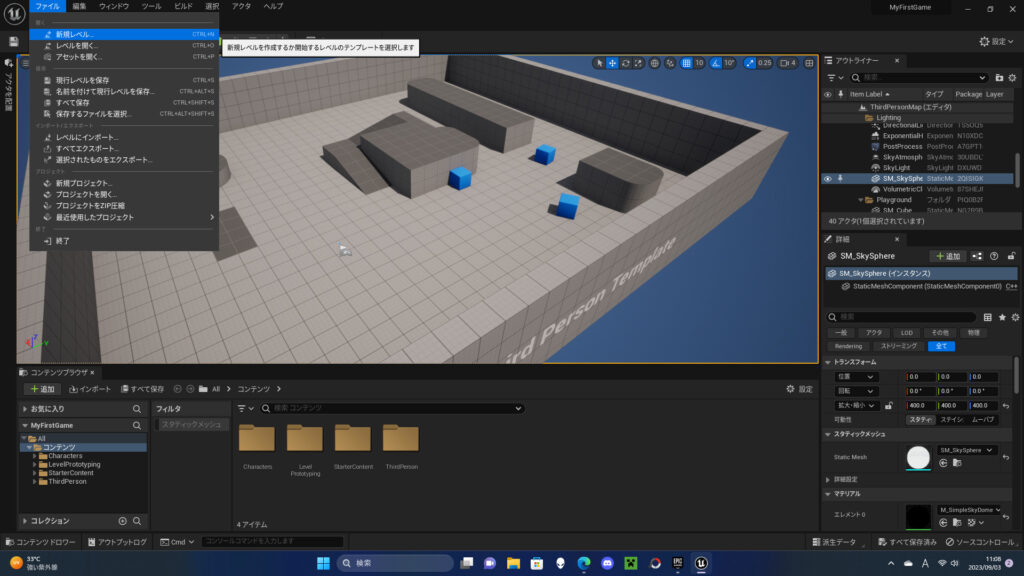
その次にメインメニューバーから新規レベルをクリック→空のレベルを選択してください。
空のオープンワールドではないので注意してください。
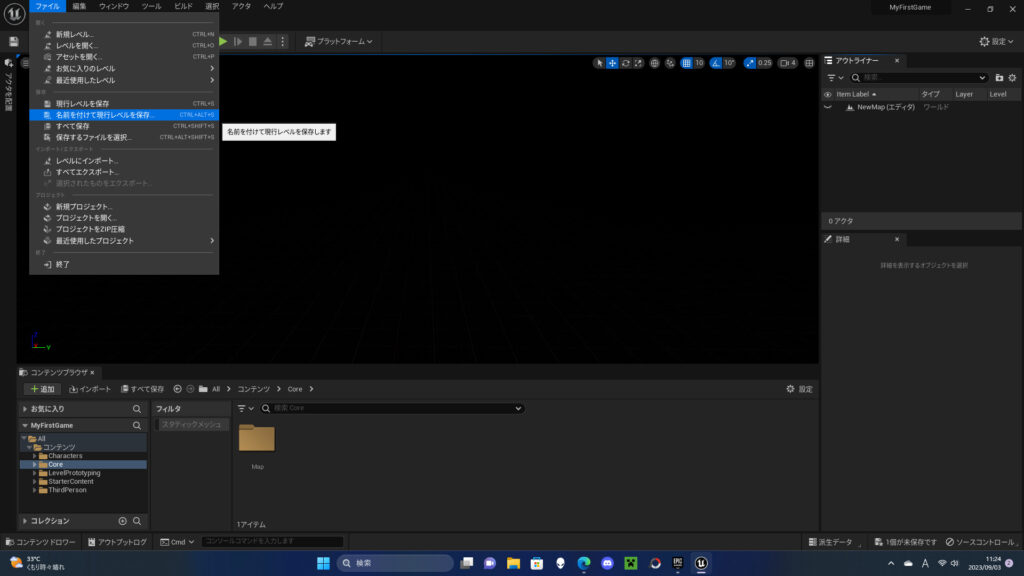
ファイル→名前を付けて現行レベルを保存から先ほど作ったMapフォルダーにレベルを保存してください。名前はNewMapのままでいいです。
真っ暗なレベルが追加されました。このままでは何も見えないので光を追加しましょう。
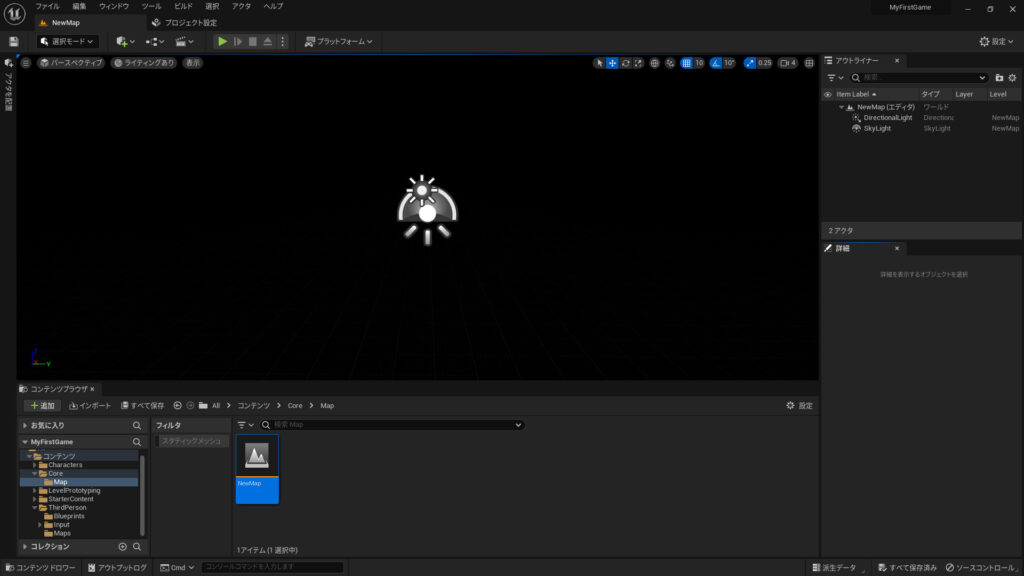
アクタを配置→ライトからDirectionalLightとSkyLightを追加し、アクタを配置→ビジュアルエフェクトからSkyAtomosphereとExponentialHeightFogを追加してください。
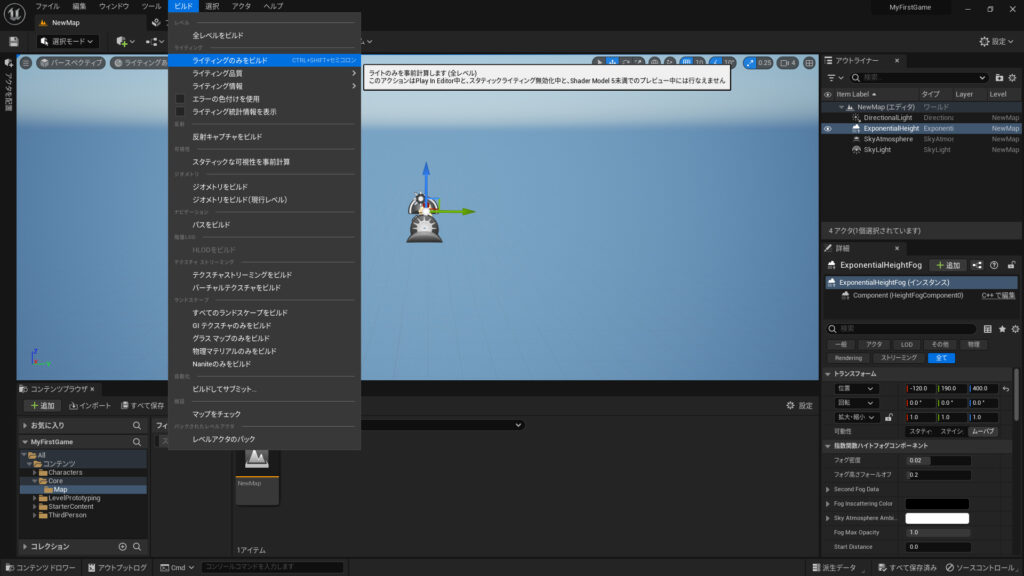
”ライティングを再ビルドする必要があります”と表示された場合にはメインメニューバーのビルド→ライティングのビルドを選択してください。
4つのアクタをアウトライナー上でLightingフォルダーに収納しましょう。
最後にCtrl+Shift+Sを押してすべてを保存してください。
基本的な使い方
では基本的な使い方を説明していきます。モデリングモードは60越えのツールがあるのですべてを覚える必要はありません。常に使うツールを紹介していきます。
メインツールバーからモデリングモードを選択するか、Shift+5を押してモデリングモードに変更しましょう。
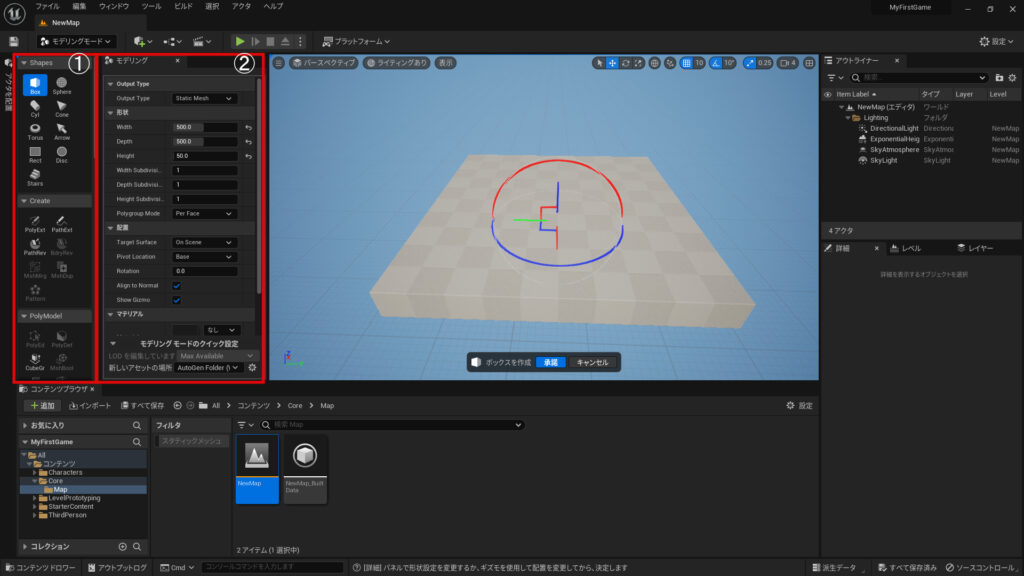
イメージとしては、①のツールパレットでツールを選択し、②のモデリングパネルで微調整をしてレベルに設置するといった感じです。
ではShapesからBoxを選択して、形状からWidth、Depth,Heightの順で500,500,50に調整してレベルに配置してみましょう。配置したら承諾を選択してください。
モデリングモードで作成したメッシュは_Generatedフォルダーに保存されます。
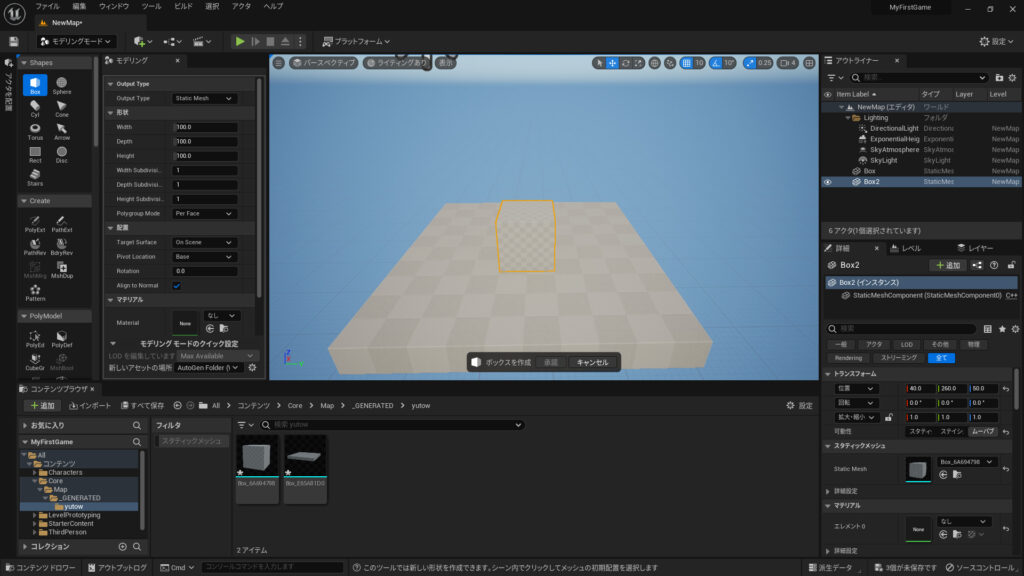
次に作った床の上にWidth、Depth,Heightの順で100,100,100にして設置しましょう。
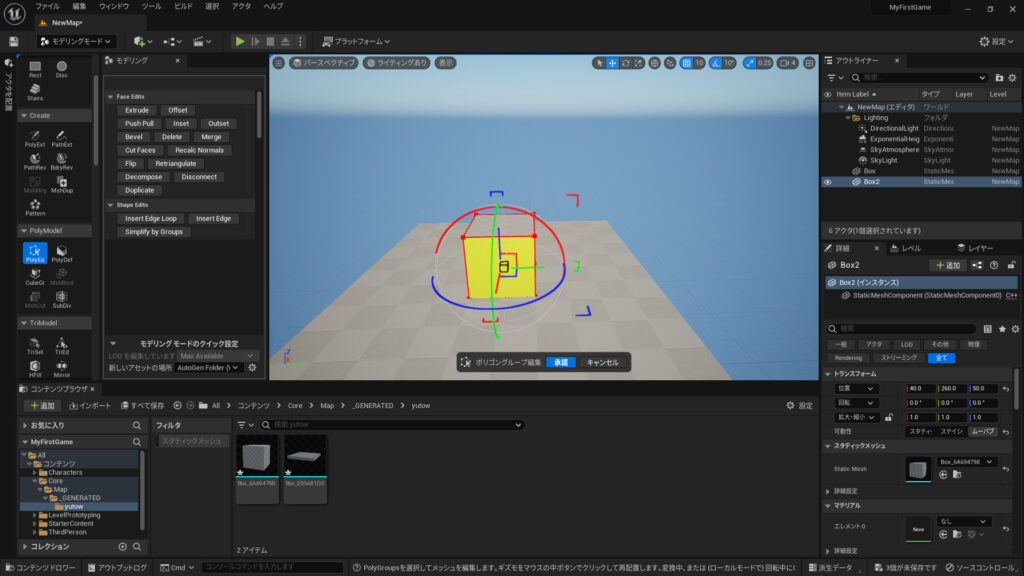
作成したキューブを選択した状態でPolyModel→Polyedを選択してください。するとキューブの面、辺、頂点を選択できるようになります。選択した場所は黄色に変化します。
選択すると今まで行っていた移動、回転、拡大縮小ができるギズモがまとめて出現します。
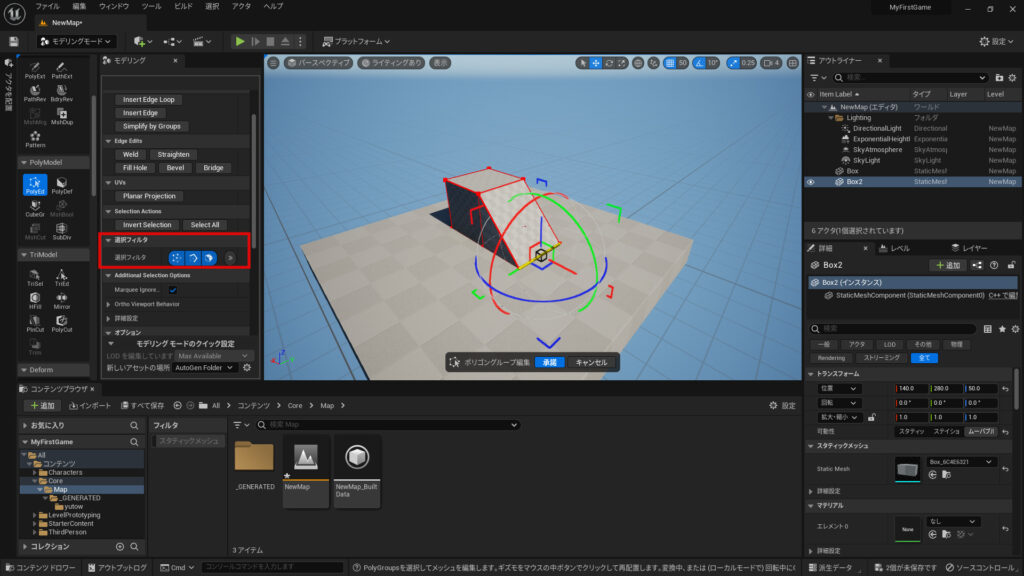
モデリングパネルの選択フィルタからはクリック可能な選択対象を制限することができます。左から頂点、辺、面のクリック選択を制限します。辺や頂点はクリックがしづらい時があるので面をクリックできないようにしておくと簡単に選択できるようになります。
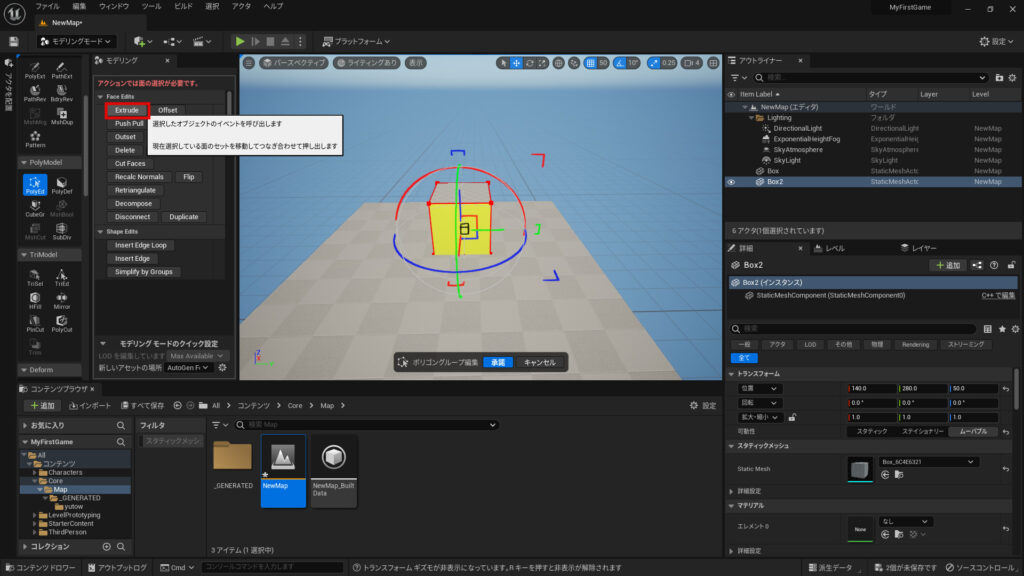
手前の面を選択した状態でモデリングパネルからExtrudeを選択しましょう。
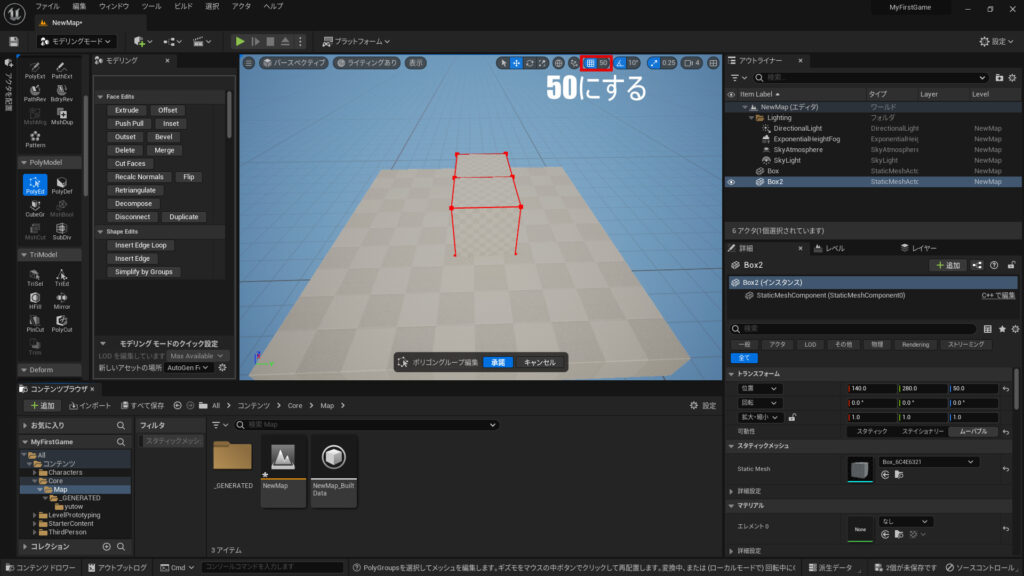
選択した面を押し出すことができます。一グリッドスナップを50に設定して100押し出してみましょう。承諾を押して編集を確定します。
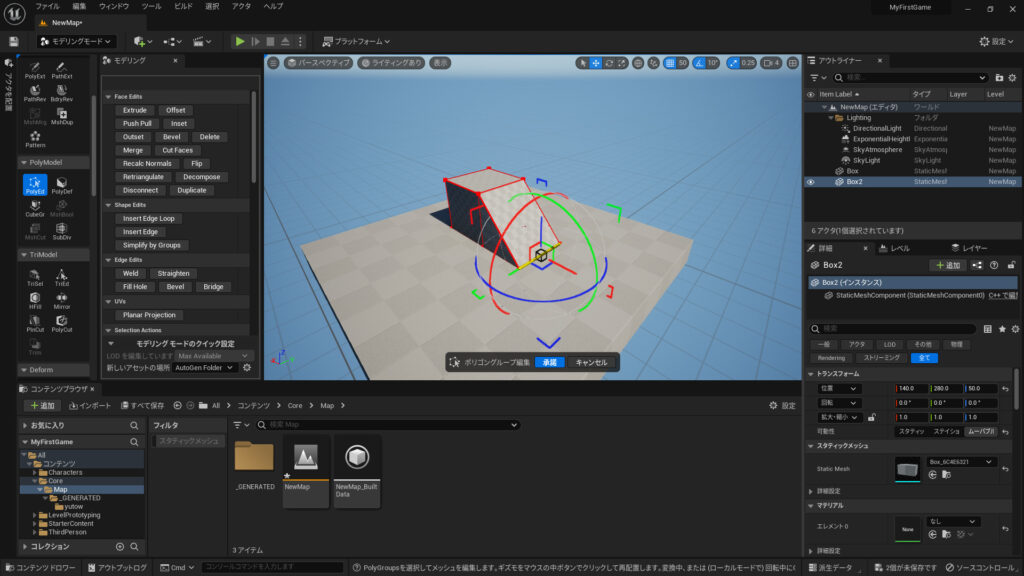
続いて上面の辺を選択して地面につけることでスロープを作ってみましょう。
今回は前置きが長くなってしまったので残りの説明は次の記事に回したいと思います。
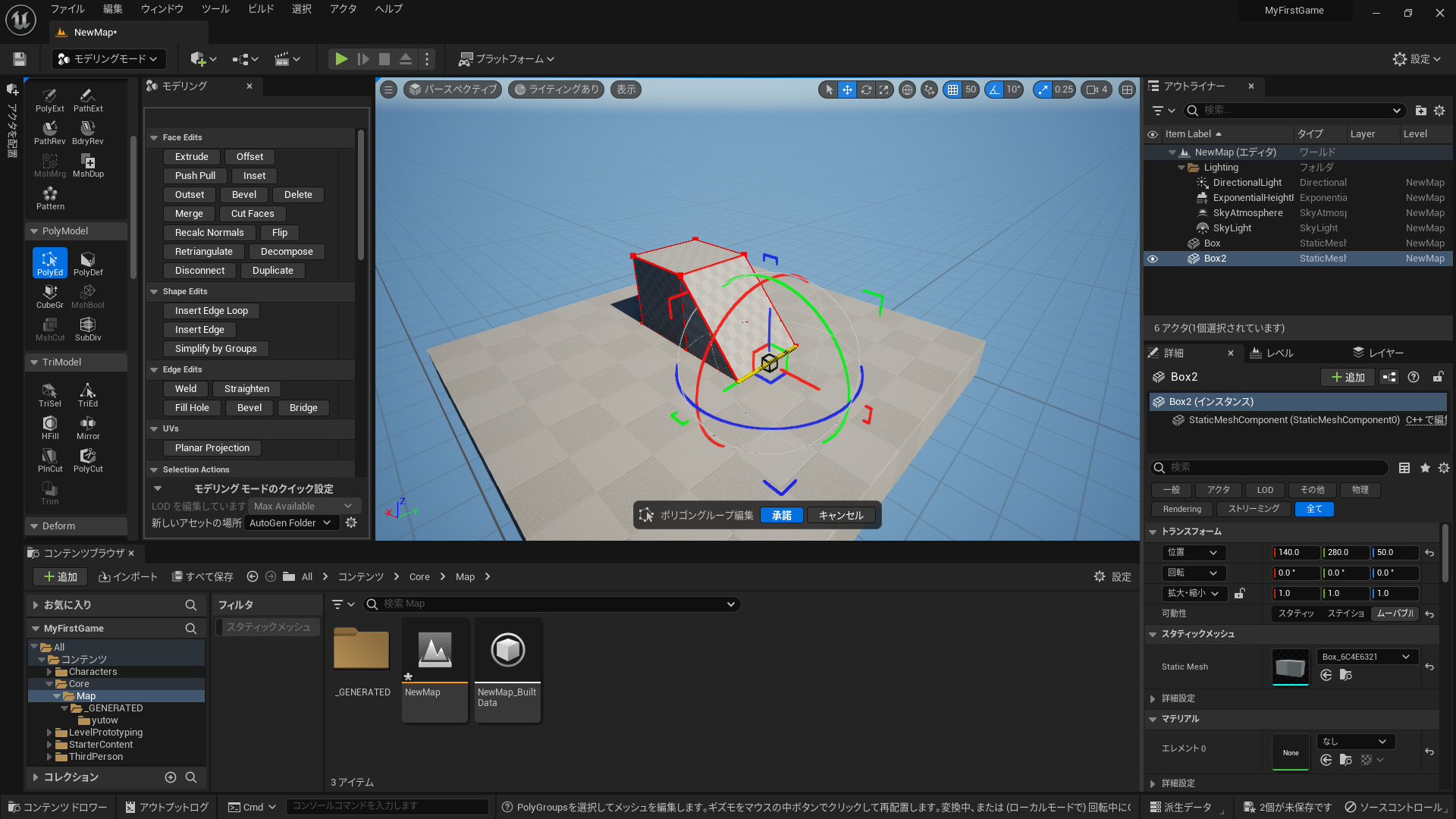
コメント